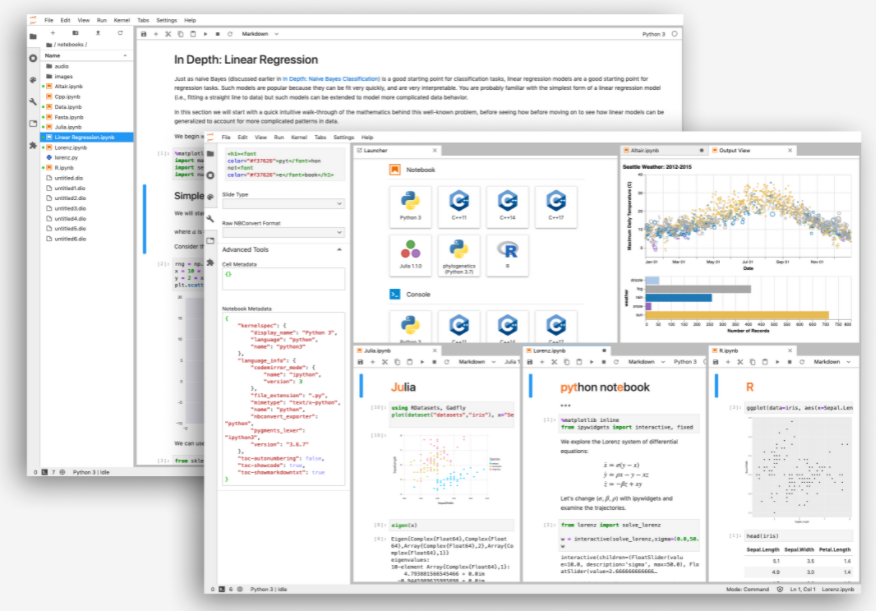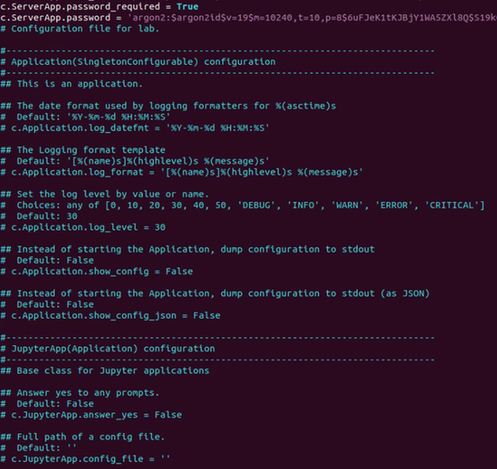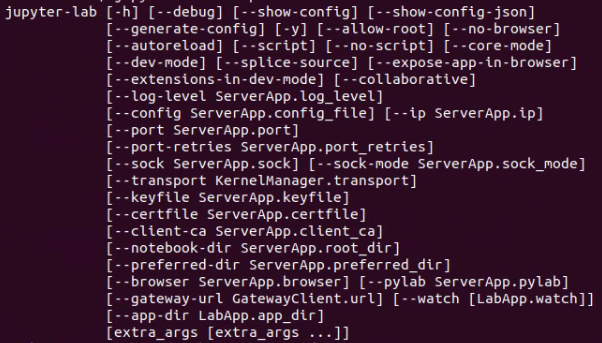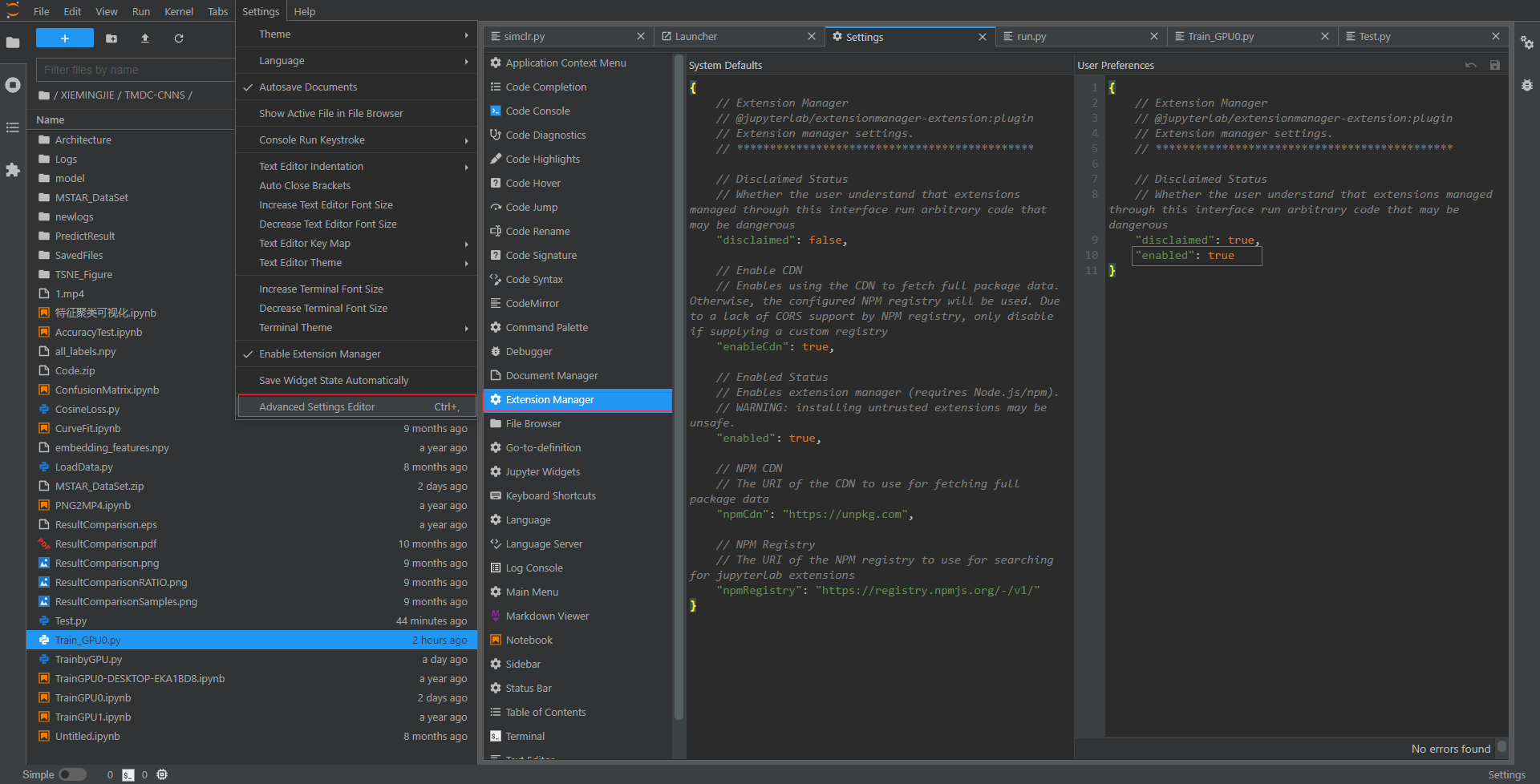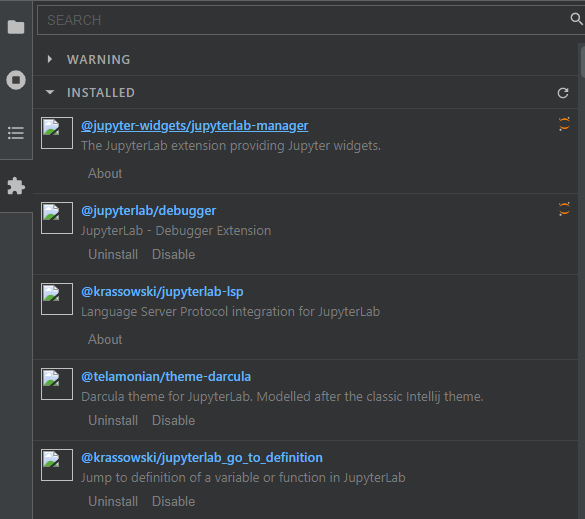Jupyter Lab | 安装、配置、插件推荐、多用户使用教程
首先相信很多使用过python的人都或多或少地了解过Jupyter Notebook这个应用。Jupyter Notebook是一个开源Web应用程序,可让用户创建和共享包含实时代码、公式、可视化和叙述文本的文档。 用途包括:数据清理和转换、数值模拟、统计建模、数据可视化、机器学习等等。
而Jupyter Lab则是Jupyter的下一代笔记本界面。Jupyter Lab 是一个基于Web的交互式开发环境,用于Jupyter notebook、代码和数据。 Jupyter Lab 非常灵活,可支持数据科学、科学计算和机器学习领域的广泛工作。 Jupyter Lab 是可扩展和模块化的,其可编写插件来添加新组件并与现有组件相集成。
Jupyter Lab安装和配置
1.Jupyter Lab安装
首先进入自己的Python环境或者其他Conda虚拟环境:
1 | source activate XXXXXXX |
然后在terminal或者cmd输入安装命令:
1 | pip install jupyterlab |
等待安装完成!
2.Jupyter Lab配置
使用命令创建配置文件,其会生成C:\Users\用户名\.jupyter\jupyter_notebook_config.py或者/home/用户名/.jupyter/jupyter_notebook_config.py
1 | jupyter lab --generate-config |
使用编辑器打开配置文件,在文件上方添加:
1 | c.ServerApp.ip = '*' |
其中ip代表允许访问的ip,*代表全部,port用于设置端口,open_browser用于设置启动lab时是否打开浏览器,root_dir用于设置lab启动文件夹根路径,password_required用于设置是否需要密码,password用于设置(加密)密码,这个加密密码的获取方式如下:
1 | #打开python或者ipython环境 |
复制上方输出的加密密码即可。
当然也可以在Terminal强制设置/修改密码:
1 | jupyter lab password |
更多配置可以查看默认配置文件下方的注释!
3. Jupyter Lab启动
在Terminal输入:
1 | jupyter lab -p 9090 --no-browser |
更多启动命名可通过jupyter lab --help查看,启动之后即可在浏览器输入:ip+端口 ,进行访问,如:127.0.0.0:9090。
4. Jupyter Lab插件推荐
首先启动Jupyter Lab,在Lab中打开菜单栏的Setting里的Advanced Setting Editor,接着找到Extension Manager,并在右边填入{'enabled':true}
然后即可在左边菜单栏找到插件安装符号,在里面就可以搜索插件,推荐如下:
- theme-darcula:一个好看的主题配色
- jupyterlab_go_to_definition:跳转到定义
- jupyterlab_lsp:代码跳转+代码补全
- 还有很多如:latex,git,html,plotly,bokeh,matplotlib,drawio等等
5. Jupyter Lab多用户使用
复制配置文件到指定位置,例如:
1 | cp /home/admin555/.jupyter/jupyter_notebook_config.py /指定位置/jupyter_notebook_config.py |
之后启动时,使用命令:
1 | jupyter lab --config /指定位置/jupyter_notebook_config.py |
我的博客即将同步至腾讯云+社区,邀请大家一同入驻:https://cloud.tencent.com/developer/support-plan?invite_code=1izx0kxkb2lzz